Windows 시스템에는 메모리 진단 도구가 있습니다. 사용자는 여기에서 메모리 검사 결과를 확인할 수 있지만 win10 시스템을 사용하는 많은 친구들은 이 문제에 대해 오늘의 win10 튜토리얼편집기를 사용합니다. 자세한 솔루션을 대다수의 사용자와 공유하기 위해 왔습니다. 다음으로 전체 보기 단계를 살펴보겠습니다.
win10 메모리 진단 결과를 보는 방법:
1. 바탕 화면에서 "내 PC"를 마우스 오른쪽 버튼으로 클릭하고 옵션 목록에서 "속성"을 선택합니다.
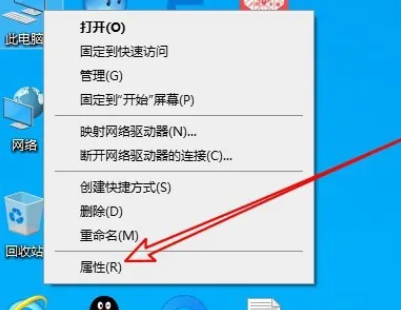
2. 새 인터페이스에 들어간 후 왼쪽 상단에 있는 "제어판 홈"을 클릭하세요.
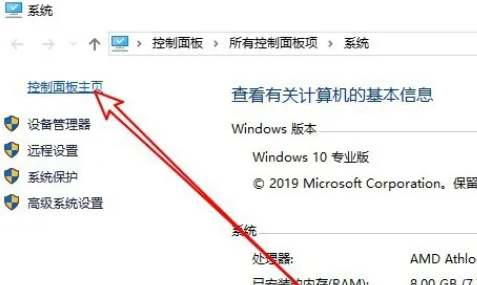
3. 그런 다음 제어판 오른쪽 상단에 있는 "보기 기준"을 "큰 아이콘"으로 전환하세요.
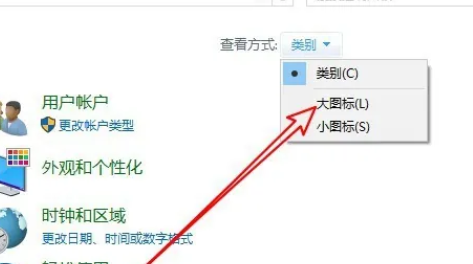
4. 그런 다음 "관리 도구" 옵션을 클릭하세요.
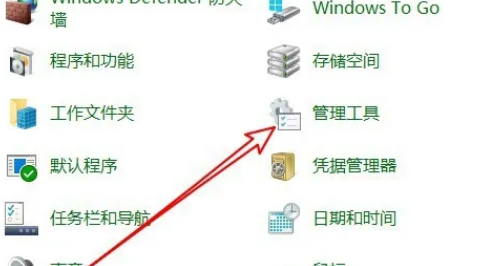
5. 그런 다음 "Windows 메모리 진단"을 두 번 클릭하여 엽니다.
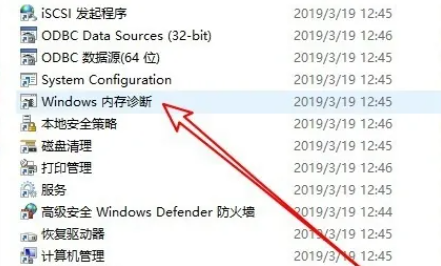
6. 창이 나타나면 "지금 다시 시작하고 문제 확인"을 클릭하세요.
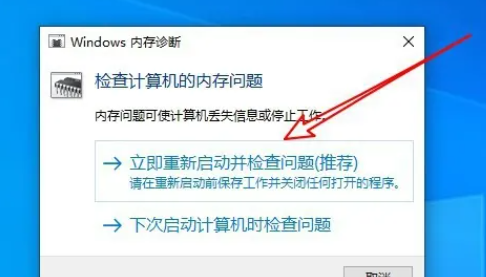
7. 마지막으로 컴퓨터가 다시 시작되고 감지가 완료될 때까지 기다리면 자동으로 메모리 진단 도구가 실행됩니다.

위 내용은 win10에서 메모리 진단 결과를 확인하는 방법은 무엇입니까? Windows 10에서 메모리 진단 결과를 보는 방법의 상세 내용입니다. 자세한 내용은 PHP 중국어 웹사이트의 기타 관련 기사를 참조하세요!